打印如何正反面打印 怎样打印正反面文件
更新时间:2023-06-26 18:20:48作者:haoxt
我们平时使用打印机进行打印时,默认是单面打印,如果需要打印的文件比较多,单面打印就很浪费纸张,所以最好设置正反面打印。许多用户并不知道打印如何正反面打印,一般在打印之前需要进行双面打印设置,下面小编就来和大家分享怎样打印正反面文件的方法。
打印正反面教程:
1、打开需要打印的资料,点击文件。示例为WORD文档打印。
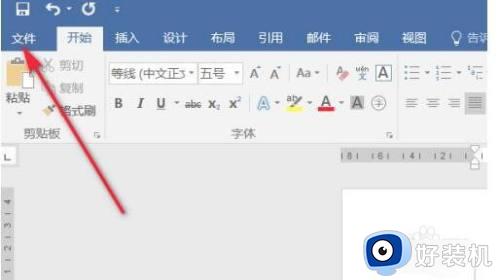
2、页面跳转,点击打印。
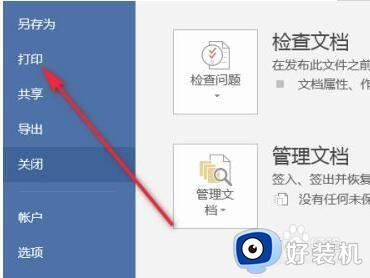
3、进入打印设置界面,点击单面打印后面的下拉健,之后,点击手动双面打印。
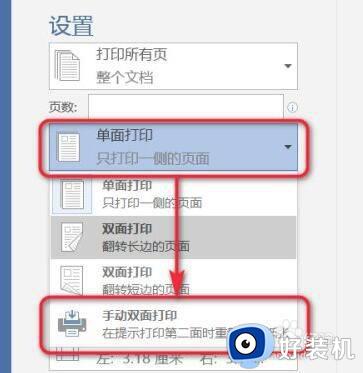
4、如果不是打印文档,就无法选择手动双面打印。可以进入打打印选择界面时,点击打印机属性。
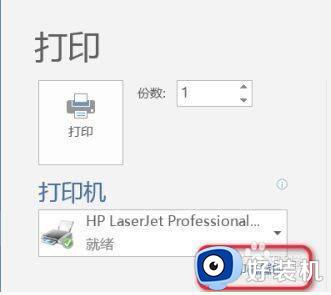
5、进入属性界面,点击完成。
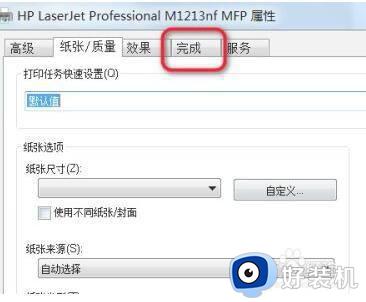
6、点击完成后,页面弹出选择,勾选双面打印,然后点击确定。
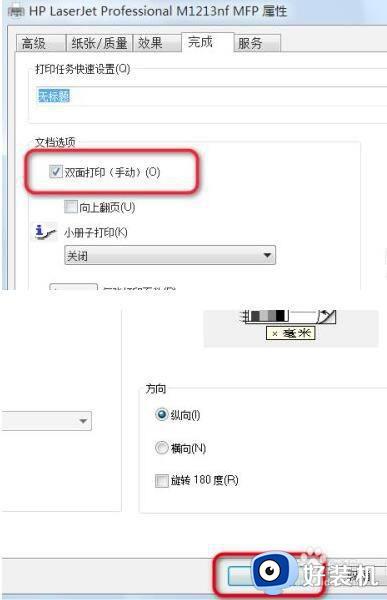
7、确定之后,返回到打印选择界面,点击打印。
打印机打印完第一面之后,会弹出纸张放置的方法。
根据提示放置第二面,就可以实现正反面双面打印。
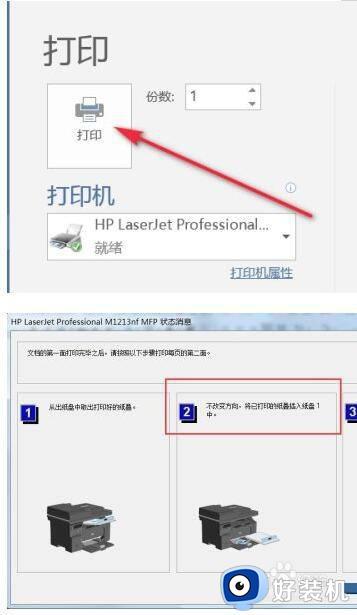
打印如何正反面打印的设置方法就是这样子,如果你需要将内容打印在一张纸的正反面,就可以参考上面介绍的教程来设置,希望对大家有帮助。
打印如何正反面打印 怎样打印正反面文件相关教程
- 打印机错误-正在打印如何解决 打印机错误正在打印怎么办
- 打印机里的打印文档删不掉一直显示正在删除如何解决
- 脱机打印机怎么恢复 打印机脱机如何恢复正常
- 打印机正在打印但是没反应怎么回事 打印机正在打印但是打不出来解决方法
- 打印机一直显示正在删除不掉怎么回事 打印机一直显示正在删除却没有反应如何处理
- 打印机怎么取消正在打印的文件 打印机如何取消正在打印的文档
- 打印机打印不全是什么原因 打印机打印不全怎么调整页面
- 打印机反应慢过一段时间才打印是什么原因 打印机反应特别慢如何解决
- 打印机显示正在打印但是不动怎么回事 打印机显示正在打印可打不出纸张如何解决
- 打印机空闲状态怎么恢复正常打印 打印机空闲状态恢复打印的步骤
- 电脑无法播放mp4视频怎么办 电脑播放不了mp4格式视频如何解决
- 电脑文件如何彻底删除干净 电脑怎样彻底删除文件
- 电脑文件如何传到手机上面 怎么将电脑上的文件传到手机
- 电脑嗡嗡响声音很大怎么办 音箱电流声怎么消除嗡嗡声
- 电脑我的世界怎么下载?我的世界电脑版下载教程
- 电脑无法打开网页但是网络能用怎么回事 电脑有网但是打不开网页如何解决
电脑常见问题推荐
- 1 b660支持多少内存频率 b660主板支持内存频率多少
- 2 alt+tab不能直接切换怎么办 Alt+Tab不能正常切换窗口如何解决
- 3 vep格式用什么播放器 vep格式视频文件用什么软件打开
- 4 cad2022安装激活教程 cad2022如何安装并激活
- 5 电脑蓝屏无法正常启动怎么恢复?电脑蓝屏不能正常启动如何解决
- 6 nvidia geforce exerience出错怎么办 英伟达geforce experience错误代码如何解决
- 7 电脑为什么会自动安装一些垃圾软件 如何防止电脑自动安装流氓软件
- 8 creo3.0安装教程 creo3.0如何安装
- 9 cad左键选择不是矩形怎么办 CAD选择框不是矩形的解决方法
- 10 spooler服务自动关闭怎么办 Print Spooler服务总是自动停止如何处理
